Logic Pro 사용 설명서
- 시작하기
-
- 편곡 개요
-
- 리전 개요
- 리전 선택하기
- 리전 일부 선택하기
- 리전 오려두기, 복사, 및 붙여넣기
- 리전 이동하기
- 갭 추가 또는 제거하기
- 리전 재생 지연하기
- 리전 루프하기
- 리전 반복하기
- 리전 크기 조정하기
- 리전 음소거하기 및 솔로 지정
- 리전 타임 스트레치하기
- 오디오 리전 리버스하기
- 리전 분할
- MIDI 리전 디믹스하기
- 리전 결합
- 트랙 영역에서 리전 생성하기
- 트랙 영역에서 오디오 리전을 노멀라이즈합니다.
- MIDI 리전의 가상본 생성하기
- 반복된 MIDI 리전을 루프로 변환하기
- 리전 색상 변경
- 오디오 리전을 Sampler 악기의 샘플로 변환하기
- 리전 이름 변경
- 리전 삭제
- 그루브 템플릿 생성하기
-
- 개요
- 노트 추가
- 악보 편집기에서 오토메이션 사용하기
-
- 보표 스타일 개요
- 트랙에 보표 스타일 할당하기
- 보표 스타일 윈도우
- 보표 스타일 생성 및 복제하기
- 보표 스타일 편집하기
- 보표, 성부 및 할당 파라미터 편집하기
- Logic Pro 보표 스타일 윈도우에서 보표 또는 성부를 추가 및 삭제하기
- Logic Pro 보표 스타일 윈도우에서 보표 또는 성부 복사하기
- 프로젝트 간 보표 스타일 복사하기
- 보표 스타일 삭제하기
- 성부 및 보표에 노트 할당하기
- 별개의 보표에 폴리포닉 파트 표시하기
- 악보 기호의 보표 할당 변경하기
- 보표 전체에 걸쳐 노트 묶기
- 드럼 기보법에 매핑된 보표 스타일 사용하기
- 미리 정의된 보표 스타일
- 악보 공유하기
- Touch Bar 단축키
-
-
- 이펙트 개요
-
- MIDI 플러그인 사용하기
- 조합 버튼 컨트롤
- Note Repeater 파라미터
- 랜더마이저 컨트롤
-
- Scripter 사용하기
- Script Editor 사용하기
- Scripter API 개요
- MIDI 프로세싱 함수 개요
- HandleMIDI 함수
- ProcessMIDI 함수
- GetParameter 함수
- SetParameter 함수
- ParameterChanged 함수
- Reset 함수
- JavaScript 객체 개요
- JavaScript Event 객체 사용하기
- JavaScript TimingInfo 객체 사용하기
- Trace 객체 사용하기
- MIDI 이벤트 beatPos 속성 사용하기
- JavaScript MIDI 객체 사용하기
- Scripter 컨트롤 생성하기
- Transposer MIDI 플러그인 컨트롤
-
- 악기 소개
- 용어집
- Copyright

Logic Pro에서 컨트롤러를 이용하여 오토메이션 쓰기
Logic Pro은 트랙 오토메이션 기록 및 편집을 빠르고, 쉽고, 효율적으로 만들어 주는 다수의 전용 컨트롤 서피스에 대한 지원을 제공합니다. 사용 가능한 장치에 따라, 여러 채널 또는 여러 플러그인 파라미터에 동시에 오토메이션을 기록할 수 있습니다. 어떤 MIDI 컨트롤러(모듈레이션 휠, 프론트 패널 슬라이드 또는 MIDI 키보드의 노브 등)든지 오토메이션을 쓰기 위해 사용될 수 있습니다. 컨트롤러 하나를 사용하여 모든 오토메이션 기록 작업을 수행할 수 있으며, 개별 컨트롤러를 다양한 파라미터에 할당할 수도 있습니다(MIDI 키보드에서 사용 가능할 경우).
오토메이션에 빠르게 접근(AQA) 기능은 하나의 하드웨어 MIDI 컨트롤러(예: MIDI 키보드에 있는 한 개의 페이더 또는 모듈레이션 휠)만 사용 가능할 경우 트랙 오토메이션을 매우 빠르고 간단하게 만들어 줍니다. 해당 하드웨어 컨트롤러를 사용하여 메인 윈도우에서 선택된 트랙의 현재 활성화된 오토메이션 파라미터를 오토메이션할 수 있습니다.
‘오토메이션에 빠르게 접근’ 설정하기
Logic Pro > 환경설정 > 오토메이션을 선택합니다.
오토메이션 패널의 ‘오토메이션에 빠르게 접근’은 기본적으로 비활성화되어 있습니다.
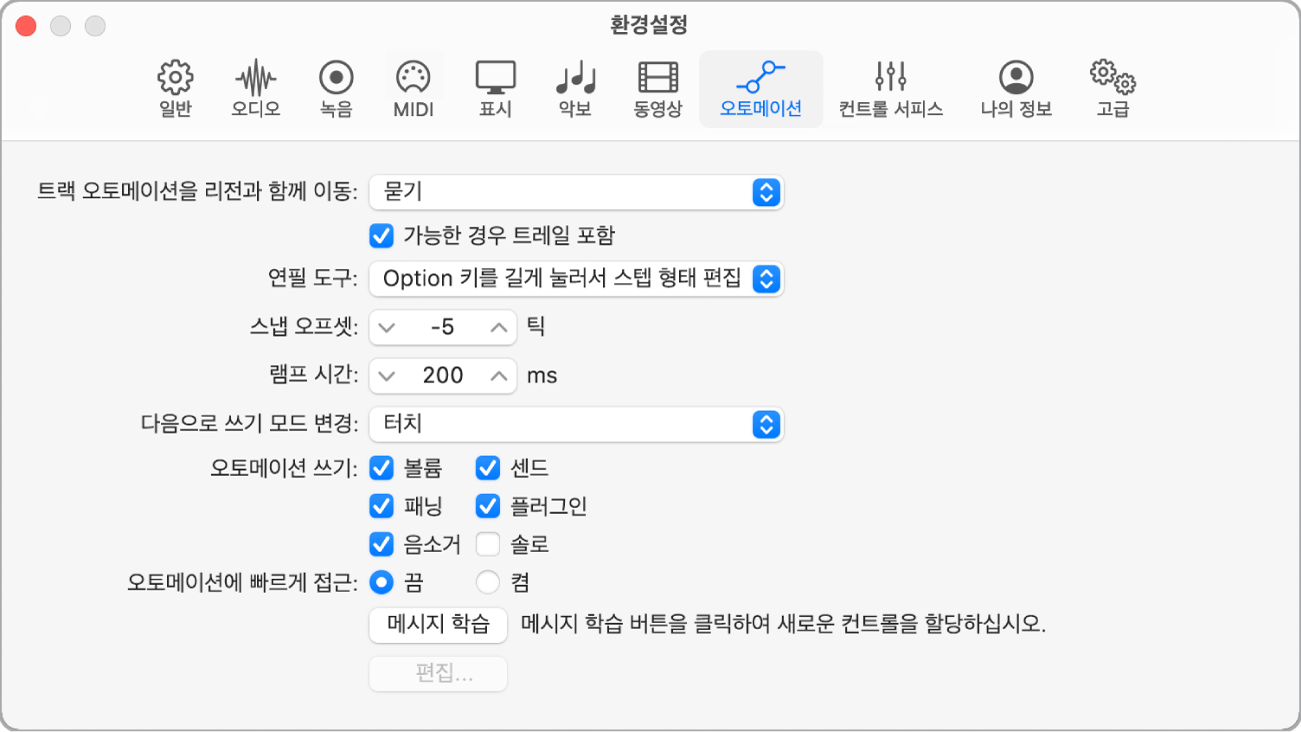
‘오토메이션에 빠르게 접근’ 섹션의 켬 버튼을 클릭하십시오.
컨트롤러 할당을 요청하는 대화상자가 나타납니다.
할당 버튼을 클릭한 후, ‘오토메이션에 빠르게 접근’에 사용하고 싶은 하드웨어 컨트롤러를 천천히 이동하십시오. 해당 컨트롤러의 전체 범위를 움직였는지 확인하십시오.
‘오토메이션에 빠르게 접근’ 섹션의 켬/끔 버튼 아래의 완료 버튼을 클릭하여 선택을 확인하십시오.
완료 버튼이 메시지 학습 버튼으로 변경됩니다. 메시지 학습 버튼을 클릭하면 ‘오토메이션에 빠르게 접근’에 새로운 컨트롤러를 할당할 수 있습니다. 편집 버튼을 클릭하면 컨트롤러 할당 윈도우가 열리며, 여기서 컨트롤러를 수동으로 할당할 수 있습니다. 추가 정보는 Logic Pro 컨트롤 서피스 지원 설명서의 내용을 참조하십시오. 설정이 완료되면, 현재 트랙에 활성화된 오토메이션 파라미터를 하드웨어로 컨트롤할 수 있습니다.
팁: ‘오토메이션에 빠르게 접근’에 모듈레이션 휠을 선택했다면, ‘오토메이션에 빠르게 접근’과 기본 모듈레이션 휠 기능(MIDI 컨트롤러 1번) 사이를 전환하고 싶을 수 있습니다. ‘오토메이션에 빠르게 접근 토글’ 키 명령을 이용하여(또는 Control-Option-Command-A를 눌러서) 해당 기능을 빠르게 사용할 수 있습니다.